Kā izslēgt konkrētus lietotņu paziņojumus iPhone fokusa režīmā

Varam arī izslēgt konkrētu aplikāciju paziņojumus, lai, iPhone tālrunī izmantojot Focus režīmu, nesaņemtu paziņojumus.

iPhone fokusa režīmam ir iespēja saņemt paziņojumus no konkrētiem jūsu kontaktos atlasītajiem cilvēkiem ārkārtas situācijās, piemēram, radiniekiem. Un otrādi, mēs varam arī izslēgt paziņojumus noteiktām lietojumprogrammām, lai nesaņemtu paziņojumus, izmantojot Focus režīmu iPhone tālrunī. Ja vēlaties, varat pielāgot iPhone lietojumprogrammu paziņojumus pēc saviem ieskatiem. Tālāk esošajā rakstā ir sniegti norādījumi, kā iPhone fokusa režīmā izslēgt paziņojumus noteiktām lietojumprogrammām.
Kā izslēgt lietotņu paziņojumus ierīcē Focus iPhone
1. darbība:
IPhone saskarnē noklikšķiniet uz Iestatījumi un pēc tam atlasiet Fokusa režīmu , lai pielāgotu. Tagad redzēsit vairākus esošo fokusa režīmu sarakstus vai arī varat nospiest plus zīmi, lai šim fokusa režīmam izveidotu jaunu profilu.
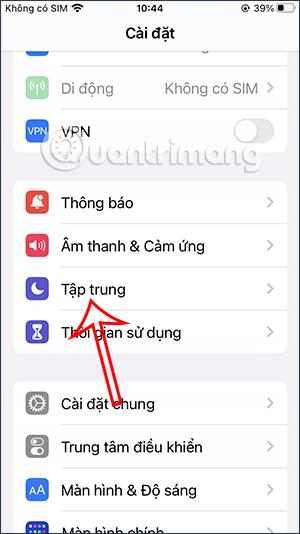
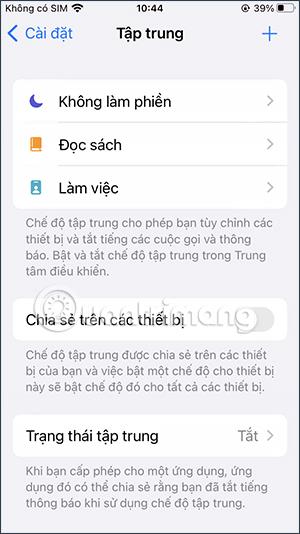
2. darbība:
Šī fokusa režīma pielāgošanas saskarnē ir redzama sadaļa Lietojumprogrammas , lai pielāgotu izslēgtās lietojumprogrammas. Tagad mēs redzam pielāgojumu paziņojumu izslēgšanai vai paziņojumu saņemšanai. Mēs pieskarsies Izslēgt paziņojumus no .
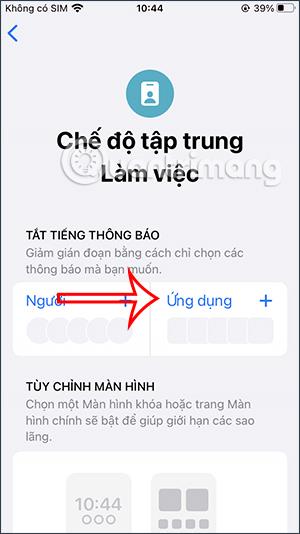
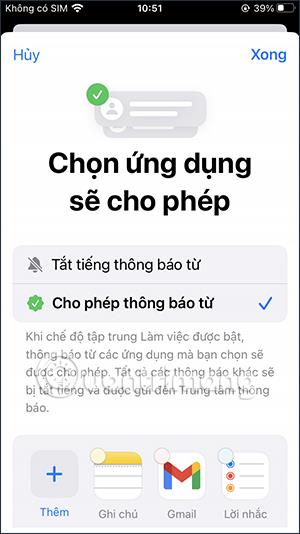
3. darbība:
Tūlīt pēc tam parādīsies iespēja pievienot lietojumprogrammu, no kuras vēlamies izslēgt konkrētus paziņojumus. Ja vēlaties savā iPhone tālrunī izslēgt paziņojumus no noteiktas lietojumprogrammas, noklikšķiniet uz šīs lietojumprogrammas . Pēc noklikšķināšanas mēs noklikšķinām uz lietojumprogrammas, kurā vēlamies izslēgt paziņojumus.
Pēc tam noklikšķiniet uz pogas Gatavs augšējā labajā stūrī, lai saglabātu sarakstu.
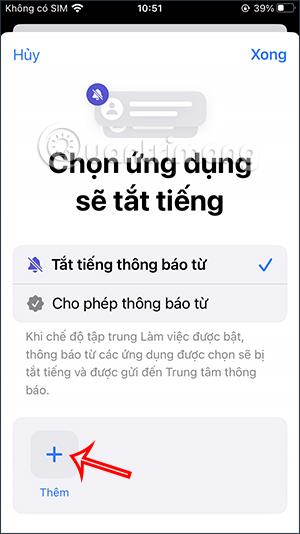
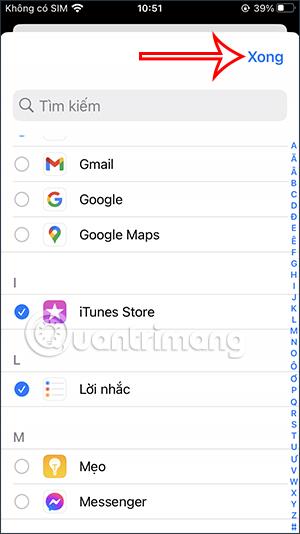
Tādējādi šīs programmas nesūtīs jums paziņojumus, kad tās aktivizēs šo Focus profilu.

4. darbība:
Ja vēlaties dzēst šim sarakstam pievienoto lietojumprogrammu, vienkārši noklikšķiniet uz ikonas -, lai to noņemtu.
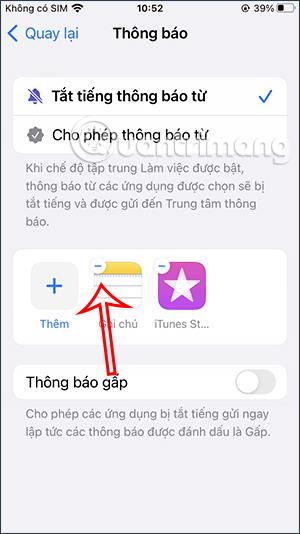
Video pamācība, lai iPhone fokusa režīmā izslēgtu paziņojumus noteiktām lietojumprogrammām
Sound Check ir neliela, bet diezgan noderīga funkcija iPhone tālruņos.
iPhone lietotnē Fotoattēli ir atmiņu funkcija, kas izveido fotoattēlu un videoklipu kolekcijas ar mūziku, piemēram, filmu.
Kopš pirmās palaišanas 2015. gadā Apple Music ir izaudzis ārkārtīgi liels. Līdz šim tā ir pasaulē otrā lielākā maksas mūzikas straumēšanas platforma pēc Spotify. Papildus mūzikas albumiem Apple Music ir arī mājvieta tūkstošiem mūzikas videoklipu, diennakts radiostaciju un daudzu citu pakalpojumu.
Ja vēlaties savos videoklipos iekļaut fona mūziku vai, konkrētāk, ierakstīt atskaņoto dziesmu kā videoklipa fona mūziku, ir ļoti vienkāršs risinājums.
Lai gan iPhone tālrunī ir iebūvēta lietotne Weather, dažreiz tā nesniedz pietiekami detalizētus datus. Ja vēlaties kaut ko pievienot, App Store ir daudz iespēju.
Papildus fotoattēlu kopīgošanai no albumiem lietotāji var pievienot fotoattēlus koplietotajiem albumiem iPhone tālrunī. Varat automātiski pievienot fotoattēlus koplietotajiem albumiem, atkārtoti nestrādājot no albuma.
Ir divi ātrāki un vienkāršāki veidi, kā Apple ierīcē iestatīt atpakaļskaitīšanu/taimeri.
App Store ir tūkstošiem lielisku lietotņu, kuras jūs vēl neesat izmēģinājis. Parastie meklēšanas vienumi var nebūt noderīgi, ja vēlaties atklāt unikālas lietotnes, un nav patīkami sākt bezgalīgu ritināšanu ar nejaušiem atslēgvārdiem.
Blur Video ir programma, kas aizmiglo ainas vai jebkuru saturu, ko vēlaties tālrunī, lai palīdzētu mums iegūt attēlu, kas mums patīk.
Šis raksts palīdzēs jums instalēt Google Chrome kā noklusējuma pārlūkprogrammu operētājsistēmā iOS 14.









